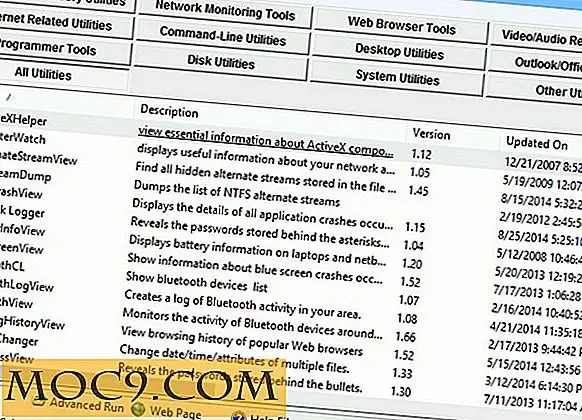Πώς να ανακτήσετε τους σβησμένους σκληρούς δίσκους στο Finder [Mac]
Το πιο βολικό μέρος για πρόσβαση σε όλα τα αρχεία / τους φακέλους που χρησιμοποιούνται συνήθως και στους συνδεδεμένους εξωτερικούς δίσκους στο Mac OS X είναι η πλευρική γραμμή Finder. Μπορείτε να προσθέσετε σχεδόν οτιδήποτε στην πλαϊνή γραμμή του Finder, από τους φακέλους που χρησιμοποιείτε συχνά, τα κοινόχρηστα στοιχεία δικτύου, τα αρχεία, τους σκληρούς δίσκους κ.λπ. Ωστόσο, σε ορισμένες περιπτώσεις, ενδέχεται να μην βλέπετε τους σκληρούς δίσκους που υποτίθεται ότι εμφανίζονται στην πλευρική γραμμή Finder.
Ενώ μπορεί να υπάρχουν διάφοροι λόγοι για αυτό, η πιο πιθανή αιτία για ένα τέτοιο ζήτημα είναι ότι ο συγκεκριμένος σκληρός δίσκος μπορεί να έχει αφαιρεθεί από την πλευρική γραμμή Finder. Εάν αυτό είναι πράγματι ο λόγος, κάθε φορά που συνδέετε ή αφαιρείτε τη συγκεκριμένη μονάδα δίσκου, δεν θα εμφανίζεται στην πλευρική γραμμή του Finder.
Υπάρχουν δύο πιθανές λύσεις σε αυτό το ζήτημα:
1. Σύρετε το Drive Back To Finder
Μια εύκολη λύση για την επίλυση αυτού του ζητήματος είναι η μεταφορά της συγκεκριμένης μονάδας πίσω στην πλευρική γραμμή Finder. Για να γινει αυτο:
1. Ανοίξτε ένα νέο παράθυρο Finder στο Mac σας κάνοντας κλικ στο εικονίδιο του Finder στο Dock OS X.
![]()
2. Πατήστε "Shift + Command + C" για να μεταβείτε στο ανώτερο επίπεδο του Mac σας. Εδώ θα δείτε όλους τους τοποθετημένους σκληρούς δίσκους και τα κοινόχρηστα δίκτυα. Απλά εντοπίστε τον σκληρό δίσκο που λείπει από την πλαϊνή μπάρα και σύρετε το πίσω.

3. Θα πρέπει τώρα να δείτε το σκληρό δίσκο που λείπει από την πλαϊνή μπάρα πίσω σε αυτό.
2. Ενεργοποιήστε ξανά τους εξωτερικούς δίσκους στις Ρυθμίσεις της πλευρικής εργαλειοθήκης του Finder
Η δεύτερη λύση είναι να ενεργοποιήσετε ξανά τους "Εξωτερικούς δίσκους" από τις ρυθμίσεις του Finder. Αυτή είναι μια καλύτερη λύση στην περίπτωση που έχετε πολλές μονάδες δίσκου που λείπουν από την πλευρική γραμμή Finder.
Για να γινει αυτο:
1. Ανοίξτε ένα παράθυρο Finder στο Mac σας.
2. Στην επάνω αριστερή γωνία του Mac, κάντε κλικ στο Finder στη γραμμή κατάστασης και επιλέξτε "Preferences".

3. Εδώ, στην καρτέλα Sidebar, αποεπιλέξτε και, στη συνέχεια, ελέγξτε ξανά την επιλογή "Εξωτερικοί δίσκοι", που θα διασφαλίσει ότι όλοι οι συνδεδεμένοι δίσκοι εμφανίζονται στην πλαϊνή γραμμή του Finder από προεπιλογή.


Ενημερώστε μας στα παρακάτω σχόλια εάν οι παραπάνω μέθοδοι δούλευαν για εσάς ή όχι.

![Χρειάζεστε μια εξέταση ματιών; Υπάρχουν εφαρμογές για αυτό [iOS]](http://moc9.com/img/Eye-EyeXam.jpg)